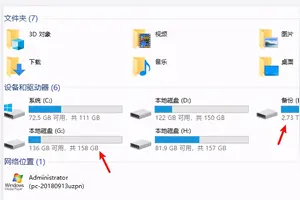1.如何修改Windows默认的快捷键
修改Windows默认的快捷键,比如撤消操作快捷键“CTRl+Z”、剪切快捷键“Ctrl+X”等。
1,,Windows的大部分快捷键设置都保存在C:\WINDOWS\system32\shell32.dll文件里。这个文件不能直接修改,可以将其复制一份,然后使用eXeScope来修改。,
2,打开eXeScope在左侧窗格单击“资源”→“加速器”,系统的快捷键都保存在里面的“1”、“2”、“3”等子项中,
单击其中一个,在右侧窗格就可以看到这些快捷键。
其命名规则是:“次键,编码,VIRTKEY,
主键”。
以“CtrI+X”为例,主键是指要先按住的键,即“Ctrl”;
次键则是第二个要按住的键,即“X”。
如果要将“CtrI+X”更改为F9,而
“CtrI+X”的值是“X,26696,VTRTKEY,CONTROL”,则改成“F9,26696,VIRTKEY”即可。
备注:shell32.dll是十分重要的系统文件,在修改时要小心,千万不要使用已经存在的快捷键,以免造成冲突,影响使用。
2.怎么修改win10默认输入法的快捷键
方法/步骤
1
进入输入法设置界面,有两种方式,最简单是点击输入法任务栏所在位置。点击语言首选项,另外打开【设置】-【时间与语言】同样可以进入输入法设置界面。
2
选择区域和语言-相关设置中其他日期、时间和区域设置。
3
在语言下面点击【更换输入法】进入输入法设置界面。
4
点击【高级设置】。
5
替代默认输入法,点击下拉菜单,选择你需要默认的输入法,点击保存即可。
6
另外在此界面随便设置一下切换输入法的热键,很多时间我会在不同的输入法之间切换,设置一个自己习惯的热键是有必要的,点击一种,点击更改按键设置,然后应用即可生效。注意热键被占用先要取消才可以设置。
3.win10怎么设置快捷键
win10最新快捷键一:Win+方向箭头。
作用:调整窗口贴边位置。能够让窗口变换在桌面中的位置。
2比如,按下Win+方向键左键,当前窗口就会紧贴左边沿。如下图。
3然后,再按下Win+方向键下键,当前窗口就会紧贴下边沿。如下图。
ENDwin10系统最新快捷键汇总【2】—— Alt+Tab1在以前的winxp、win7、win8系统中,alt + tab是经典的窗口任务切换按钮,是大大提高工作效率的快捷键。在win10中,alt + tab仍然继承了这个功能。
2同时,如果长按住alt + tab组合快捷键,会出现一个新的任务窗口界面,显示了当前所有任务窗口。这个功能在win10系统以前是没有的。
ENDwin10系统最新快捷键汇总【3】—— Win+Tab1在win7中,这个快捷键是经典的实现任务窗口“瀑布效果”的炫酷效果。如下图。
2而在win10系统中,这个快捷键被赋予了新的功能。按下win + tab,然后松开,就会产生和长按住alt + tab一个效果。
如下图。ENDwin10系统最新快捷键汇总【3】—— Win+Ctrl+D1Win+Ctrl+D,作用:创建新的虚拟桌面。
按下这个快捷键,会最小化当前所有任务,显示出虚拟桌面。ENDwin10系统最新快捷键汇总【3】—— Win+Ctrl+F41Win+Ctrl+F4,关闭当前虚拟桌面。
4.win10如何设置修改快捷键
给你一些常用的吧
开始菜单:Win
快速分屏:Win +左/右> Win +上/下>;窗口可以变为1/4大小放置在屏幕4个角落
切换窗口:Alt + Tab
任务视图:Win + Tab(松开键盘界面不会消失)
创建新的虚拟桌面:Win + Ctrl + D
关闭当前虚拟桌面:Win + Ctrl + F4
切换虚拟桌面:Win + Ctrl +左/右
快速打开快捷菜单:Win+X
快速打开运行:Win+R
快速锁屏:Win+L
操作中心:Win+A
小娜:Win+Q/S Win+C小娜语音识别界面
显示桌面:Win+D
文件资源管理器:Win+E
快速分享:Win+H
打开Windows设置:Win+I
打开任务栏上锁定的程序:Win+1 2 3。
转载请注明出处windows之家 » 修改win10默认快捷键设置在哪里设置
 windows之家
windows之家